Como usar o calendário Vivaldi
Lançado em 2015, o Vivaldi tem crescido, posicionando-se como um dos navegadores mais preocupados com a privacidade voltado para usuários avançados. Ele tem uma variedade de recursos diferentes, incluindo o Calendário Vivaldi.
Aqui está um guia sobre como usar o Calendário Vivaldi.
Como configurar o calendário Vivaldi
Vivaldi lançou seu recurso Calendário em junho de 2021 , colocando-se na corrida para competir com outros calendários populares da web, como o Google Calendar. Para começar a usar o recurso Calendário de Vivaldi, atualize seu navegador para a versão mais recente. Em seguida, você precisa habilitar o recurso Calendário.
Para fazer isso, clique no ícone de engrenagem no canto inferior esquerdo do seu navegador. Em seguida, role para baixo até Recursos de produtividade nas configurações gerais .
A partir daqui, ative Habilitar Correio, Agenda e Feeds . Agora você verá opções adicionais adicionadas no painel de navegação esquerdo no Vivaldi.
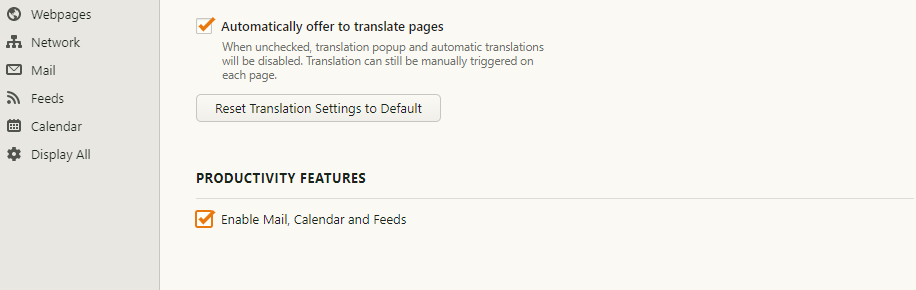
Toque no ícone do calendário no painel de navegação para começar a usar o Calendário Vivaldi. Dependendo de suas necessidades, você pode configurar o Calendário Vivaldi de quatro maneiras. A primeira é vinculando-o ao serviço de webmail de Vivaldi . Você também pode conectá-lo ao Google Calendar, outro calendário da web de sua escolha, ou usar o Vivaldi Calendar localmente.
Vincular a um calendário existente importa instantaneamente suas atividades, então é mais fácil começar com o Calendário Vivaldi. Mas se você quiser manter a privacidade, escolha a opção local.
Como adicionar um evento ao calendário Vivaldi
Assim que o seu calendário estiver configurado, é hora de começar a criar novos eventos. Veja como você pode adicionar facilmente um evento ao Calendário Vivaldi.
- Toque no ícone de mais (+) na parte superior da tela para abrir uma nova guia no Vivaldi.
- Na nova guia, selecione Calendário ao lado de Notas abaixo da barra de endereço. Como alternativa, você pode clicar no ícone de calendário no painel esquerdo.
- Na visualização principal do calendário, toque em Novo evento no canto superior direito. Em seguida, insira o título do evento.
- Toque na seta voltada para baixo ao lado da data indicada para definir a data do evento.
- Toque na hora para definir a hora do evento. Se o evento vai ocupar todo o seu dia, selecione O Dia Todo .
- Clique em Salvar evento para terminar. Assim que o evento for salvo, você pode personalizá-lo ainda mais, incluindo recorrência, participantes (requer uma conta Vivaldi Webmail), locais e muito mais.
- Para adicionar vários eventos no mesmo dia, toque no ícone de adição (+) na data e crie seu evento.
Outra maneira rápida e fácil de adicionar um evento no Vivaldi é usar o botão Adicionar como evento de calendário embutido no menu de contexto do botão direito do mouse do navegador.
Para adicionar um evento usando este recurso:
- Destaque qualquer texto em uma página da web.
- Clique com o botão direito para mostrar o menu de contexto e selecione Adicionar como evento de calendário .
- No pop-up, personalize seu evento definindo data e hora, frequência, alarme, participantes e outros detalhes. Quando terminar, clique em Adicionar Evento . Você pode converter um evento em uma tarefa selecionando É uma tarefa .
Embora o Vivaldi permita que você personalize eventos mesmo depois de criá-los, ele também permite que você os exclua. Para excluir um evento, clique com o botão direito no evento e selecione Excluir Evento .
Como personalizar o calendário Vivaldi
Vivaldi Calendar permite personalizar notificações, a visualização do calendário, bem como sua interface. Veja como fazer.
Personalize a interface do Vivaldi Calendar
O Calendário Vivaldi tem três modos de visualização de calendário: Completo (padrão), Compacto e Mínimo. O modo de visualização completa exibe tudo sobre um evento, incluindo título, hora, descrição, link e local.
A visualização compacta mostra detalhes semelhantes, mas minimizará a descrição e o link se forem longos. A última visualização, Mínima, mostra apenas os tempos e títulos dos eventos.
Para alternar entre os modos de exibição, escolha uma das três opções adjacentes a Layout no canto superior direito. Como alternativa, navegue até Configurações> Calendário> Exibição do calendário . Você também pode visualizar o calendário por dia, semana, semanas, mês, ano e agenda.
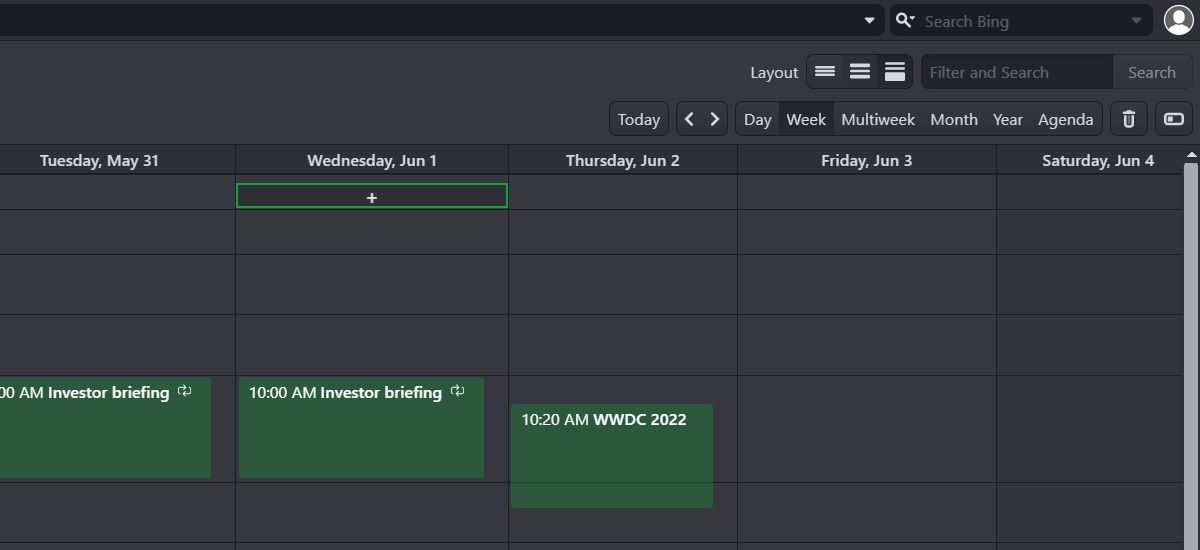
Há também uma configuração oculta em Configurações> Calendário> Exibição de calendário chamada Mostrar ícones de propriedade de evento .
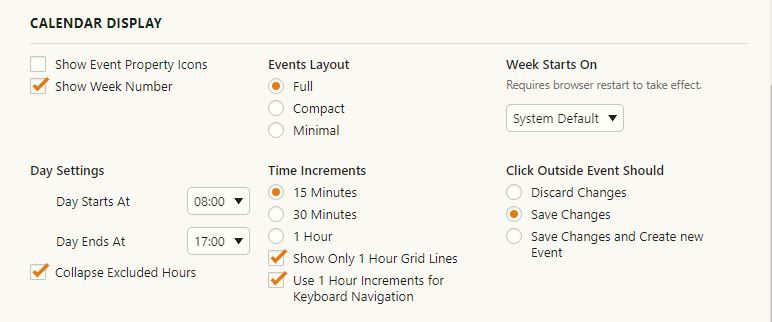
Isso instrui o calendário a mostrar mais detalhes sobre um evento, como se é uma tarefa ou não, bem como se é recorrente ou ocorre apenas uma vez.
Personalize notificações no calendário Vivaldi
No Vivaldi, você também pode escolher o tipo de notificação de sua preferência no calendário. Vá para Configurações> Calendário> Notificações de calendário para ajustar essas opções.
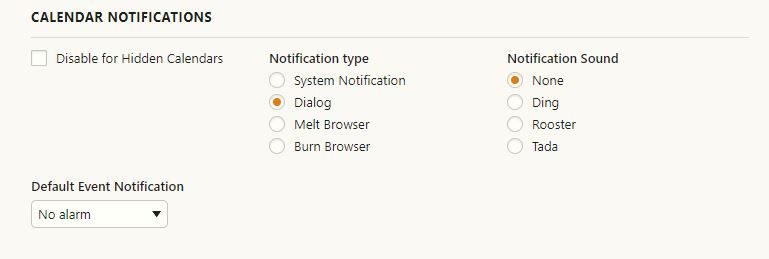
Aqui, você pode selecionar entre vários tipos de notificação, sons, bem como quando você deve ser notificado quando um evento está prestes a acontecer.
Migrar para o Calendário Vivaldi
O Calendário Vivaldi tem uma abordagem um pouco diferente em comparação com o que estamos acostumados. Você pode criar seus eventos localmente para mantê-los apenas para você. Sem falar que o Vivaldi é fácil de usar e conveniente, o que o torna a opção de calendário perfeita para os usuários do Vivaldi, assim como para quem quer apenas uma troca.

